win10开机密码取消如何操作
- 分类:Win10 教程 回答于: 2022年11月23日 13:08:00
win10开机密码取消如何操作呢?因为每次win10开机都要输入密码都十分麻烦,如果把开机密码取消掉就能节省很多时间,下面小编就来给大家演示下win10开机密码取消的方法。
工具/原料:
系统版本:win10家庭版
品牌型号:惠普14-d046TU
方法/步骤:
1、首先点击Win10桌面左下角的搜索图标,进入Cortana搜索页面,在底部搜索框中键入netplwiz命令。
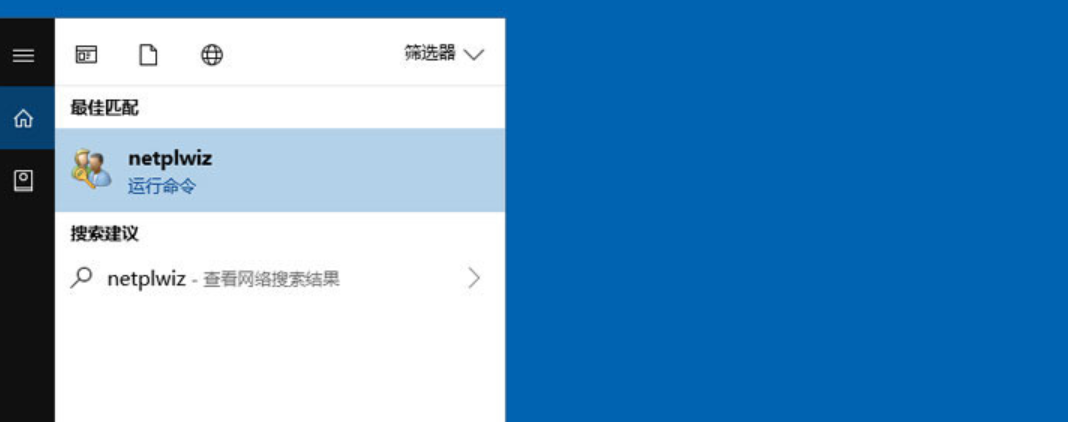
2、搜索出netplwiz控制账户入口,我们点击最顶部如图所示的“netplwiz”,进入Win10账户设置。

3、将【要使用本计算机,用户必须输入用户名和密码】前面的勾去掉,然后点击底部的“确定”即可完成win10开机密码取消。

总结:
以上就是小编整理分享的win10开机密码取消如何操作的方法,不会的朋友可以按照以上步骤进行,用过是朋友都给与了很好评价,希望能帮助到大家。
 有用
96
有用
96


 小白系统
小白系统


 1000
1000 1000
1000 1000
1000 1000
1000 1000
1000 1000
1000 1000
1000 1000
1000 1000
1000 1000
1000猜您喜欢
- 详细教您电脑自动关机怎么办..2019/01/11
- 小编教你开始菜单无法打开..2018/12/22
- 为你解答激活工具激活win102019/01/12
- 小编教你win10系统如何改为win7系统..2021/06/22
- 怎么进行mbr分区备份win102020/10/13
- win10正版下载,安全稳定的操作系统..2023/11/16
相关推荐
- 教你常用win10快捷键大全2018/11/03
- 联想电脑怎么重装系统win102022/07/19
- 《详细教程:电脑自己装Win10系统的正确..2024/09/27
- win10专业版激活方法大全2023/10/24
- win10破解方法2022/10/17
- 怎样更新windows10系统版本的教程..2022/01/12




















 关注微信公众号
关注微信公众号





